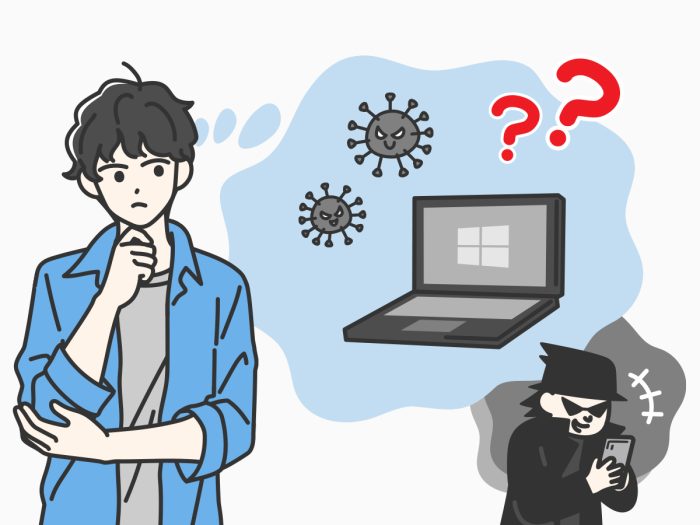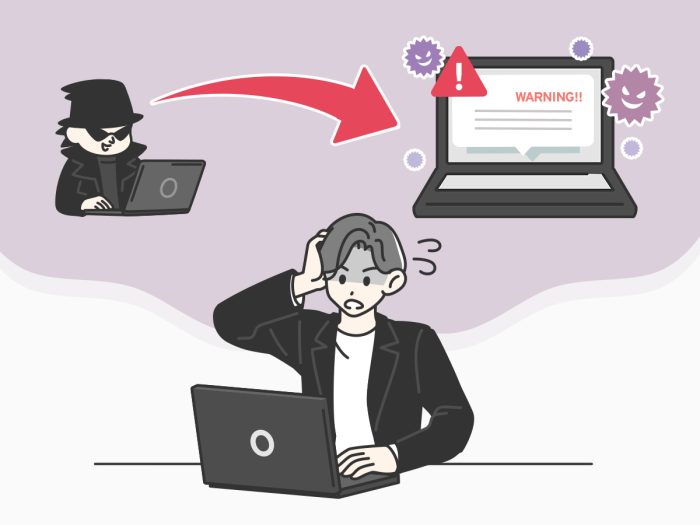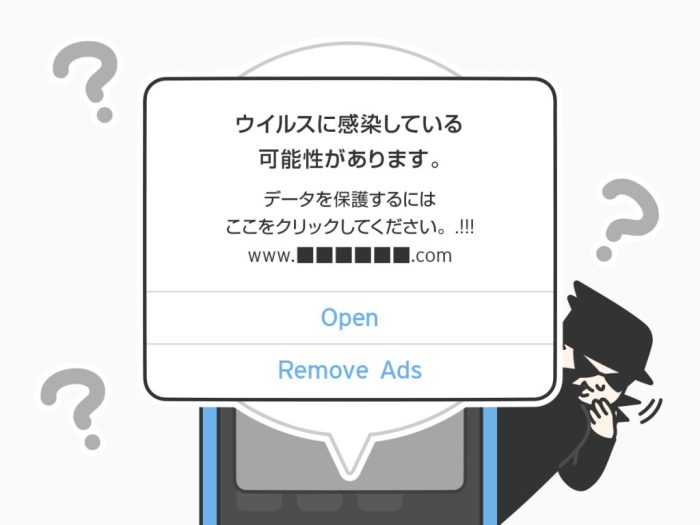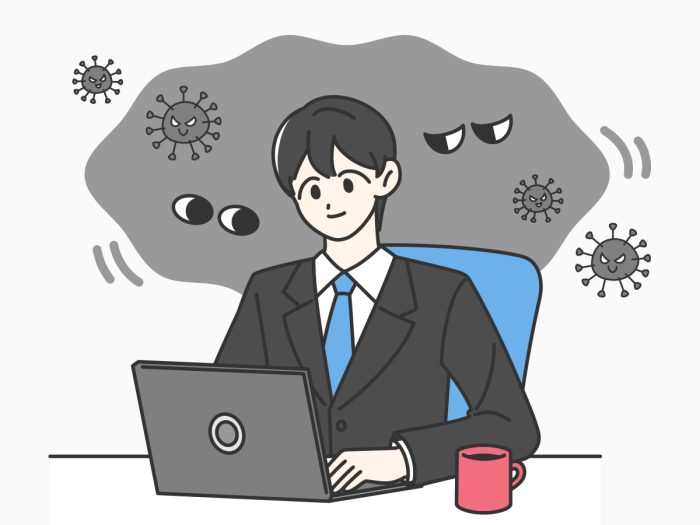パソコンは、多くの人が利用し、生活に欠かせない存在になっています。一方で、利用者をだまして個人情報や金銭を盗むネット詐欺に遭遇する機会が増え、不安に思う利用者も多いのではないでしょうか。
かつては利用者のセキュリティ上の主な不安は、パソコンがウイルスなどの不正プログラムに感染することでしたが、近年はネット詐欺による被害への不安が増えてきています。
この記事では、セキュリティソフトを利用する必要性について解説します。
パソコンにセキュリティソフトが必要な理由
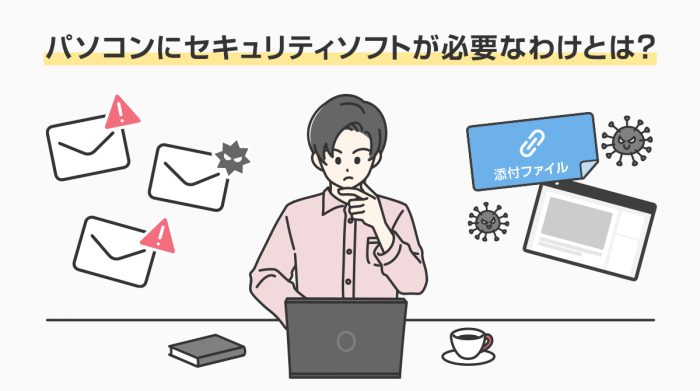
セキュリティ対策が不十分なパソコンでは、ネット上に広がるさまざまなトラブルにさらされてしまうリスクが高まります。主に想定されるリスクと、それらに対するセキュリティソフトの有効性を説明します。
セキュリティ対策が不十分なときに起こるリスク
セキュリティ対策が不十分なパソコンを利用していると、例えば以下のリスクにさらされてしまいます。
・ネット詐欺によって個人情報や金銭をだまし取られること
・ウイルスなどの不正プログラムへの感染
それぞれのリスクについて詳しく説明します。
ネット詐欺によって個人情報や金銭をだまし取られること
ネット詐欺の主な手口として、特定の企業やサービスを装ったメールやSMS(ショートメッセージ)を使用して、偽サイト・詐欺サイトに誘導しようとする事例があります。
そのようなサイトでアカウント情報(ID・パスワード)や個人情報、クレジットカード情報などを入力してしまうと、これらの情報が盗まれてしまいます。
例えば、「お支払の問題に関するお知らせ」「サービス停止のお知らせ」「情報漏えいの可能性があります」といった、いかにも不安をあおるようなタイトルや内容のメールとSMSには注意が必要です。
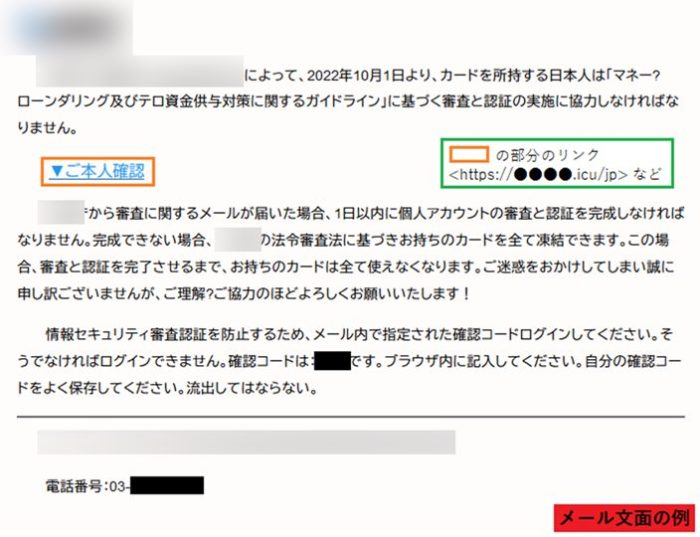
画像出典元:フィッシング対策委員会
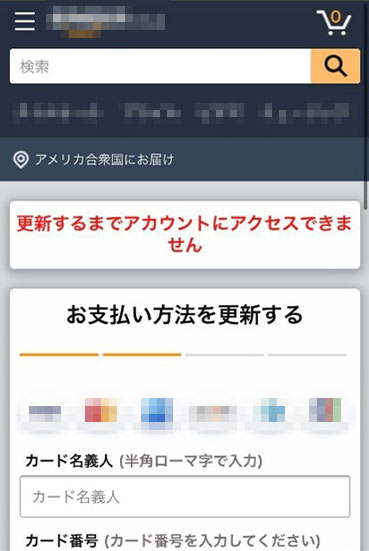
ウイルスなどの不正プログラムへの感染
危険なメールの添付ファイルを開いたり、Webサイトからファイルを不用意にダウンロードしたりするとウイルスなどの不正プログラムに感染する恐れがあります。
パソコンが不正プログラムに感染すると、知らぬ間にパソコンが乗っ取られ、勝手にソフトが起動したり、メールを送信したりといった異常な動作が発生することがあります。
また自分のアカウント情報(ID・パスワード)を外部に送信される可能性もあり、利用しているサービスの不正ログインや、クレジットカードの不正利用といった被害にまで拡大してしまいます。
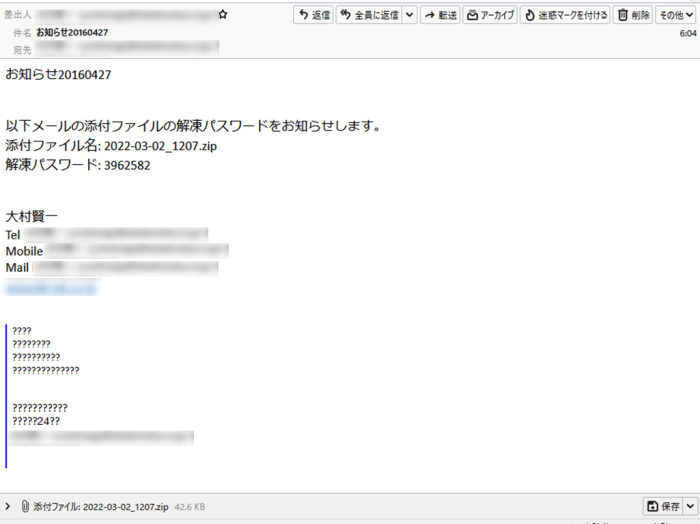
セキュリティソフトができること
セキュリティソフトには前述のリスクを低減できる機能があり、例えば、個人情報や金銭をだまし取る目的の偽サイトや詐欺サイトをブロックすることできます。また、不正プログラムをダウンロードした場合にも、自動でそれを検出してブロックすることが可能です。
他にも、偽サイトや詐欺サイトのURLや不正プログラムが添付されているメールに対して、警告画面を表示するなど、セキュリティ対策に必要な機能が複数備わっています。
※各セキュリティソフトが搭載している具体的な機能については、メーカーの公式ホームページをご参照ください。
パソコンのOS標準のセキュリティ機能でも十分なの?
WindowsとMacにはOS※標準のセキュリティ機能が提供されています。
そのため、セキュリティソフトがなくても最低限のセキュリティ対策はOS側で実施できますが、ネット詐欺や不正プログラムの手口も巧妙化しており、必ずしも十分ではない場合もあります。
WindowsとMacOSに搭載されている標準のセキュリティ機能は以下の通りです。
※OS(オペレーティングシステム)=WindowsやiOSなどのパソコンやスマホを動かす土台となるソフトウェアのこと
Windowsの場合
Windowsに標準で搭載されているセキュリティ機能である「Microsoft Defender」には、端末内のファイルをスキャンして、危険性のある不正プログラムを検出する機能があります。
その他、ユーザ が開いているリンク先を確認し、有害なリンクが見つかった場合はブロックして知らせる保護機能も備わっています。
※上記は2022年11月4日時点での情報です。最新の機能説明は以下公式のサポートページをご確認ください。
【参考情報】
Microsoft | サポート | Microsoft Defender の使用を開始する
※他のセキュリティ対策ソフトを利用する場合は、「Microsoft Defender」との併用に注意が必要です。詳細はこちらをご確認ください。
MacOSの場合
MacOSは「Gatekeeper」というセキュリティ機能を搭載しています。これは、Appleによる審査を経て公開される「App Store」上のソフト、あるいはAppleの開発者プログラムの認証を受けたソフトだけが実行を許可される仕組みです。
この機能により、Mac上で非公式なソフトを実行しようとすると、警告メッセージが表示されて、ユーザが誤って実行するのを防いでくれます。
さらに、インターネットからコンピュータへの不正なアクセス、ウイルスなどの不正プログラムの侵入や外部のデバイスからの不正アクセスを防ぐ「ファイアウォール」の機能があります。
※上記は2022年11月4日時点での情報です。最新の機能説明は以下公式のサポートページをご確認ください。
【参考情報】
Apple サポートページ | Mac で App を安全に開く
Apple サポートページ | Macの「ファイアウォール」環境設定を変更する
セキュリティ対策を行うときに大切なこと
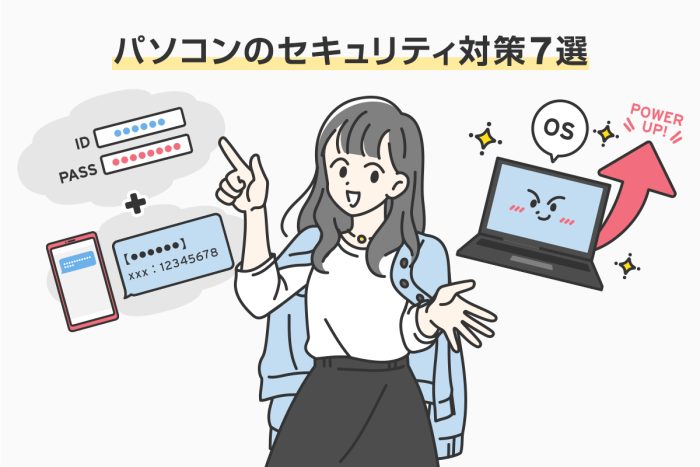
ネット詐欺もウイルスなどの不正プログラムも、国によって流行りや攻撃の特徴が異なります。
例えば、日本に住んでいる方がよく利用するサービス(宅配サービスやインターネット通販など)を名乗ったメールを受信した場合、つい安心してURLをクリックしてしまうことがあります。
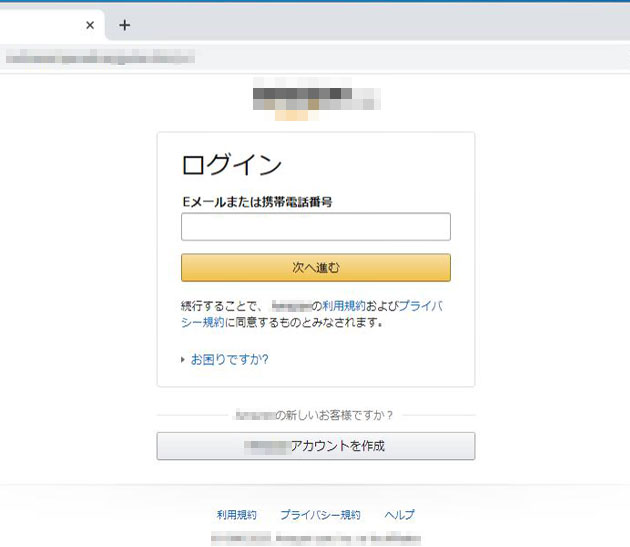
このような日本のユーザを狙ったネット詐欺が実際に確認されており、かつ手口が巧妙化しているため、完全に防ぐのは困難です。
「自分は大丈夫」と思わずに、セキュリティソフトの導入をするなど以下の対策を実施しましょう。
①OSやソフトウェアを最新の状態にアップデートしておく
ウイルスなどの不正プログラムにはOS※やソフトウェアのプログラム上の弱点を悪用するものがあります。
OSやソフトウェアに関する更新プログラムやアップデートを適用すると、これらの弱点を修正できる場合があるため、セキュリティ上の安全性が高まります。
②二要素認証(二段階認証)を利用する
サービスにログインする際に、パスワードに加えて、電話番号やメールアドレスに届いた認証番号を追加で入力するなどの、二つの異なる要素を組み合わせてログインを行うものを「二要素認証」と言います。
パスワードのみの認証よりも安全性が高く、最近はこの方式で認証を行うサービスも増えているため、サービス側が対応している場合は進んで利用しましょう。
③メールに記載されているURLリンクには不用意にアクセスしない
特定の企業やサービスを装って送られる偽メールは、受信者があせってついアクセスすることを狙い、不安をあおる内容であることが多いです。
まずはあせらずにメールの内容をよく読み、少しでも違和感がある場合には、URLリンクや添付ファイルを開かないようにしましょう。
また偽メールのURLリンクから誘導される偽サイトは、ロゴなどを悪用して本物そっくりに作られている場合もあるため、偽サイトかどうかを完璧に見分けることは困難です。
そのためセキュリティ対策ツールでURLリンクの安全性を確認することも検討してください。
トレンドマイクロはLINEのトーク画面で、Webサイトの安全性やメールアドレスの流出を確認できる「ウイルスバスター チェック!」を無料提供しています。
ウイルスバスター チェック!(無料)
④推測されやすいパスワードや、複数のサービスで同じパスワードを使用しない
推測されやすいパスワードを使用していると、悪意のある第三者によってサービスに不正にログインをされる危険性が高まります。
また利用しているサービスの情報漏えい事故等によってパスワードが流出してしまう場合に備えて、同じパスワードを複数のサービスで使用しないようにしましょう。
⑤サイト上ではパスワードを手動で入力せず、パスワード管理ソフトなどの自動入力機能を使う
パスワード管理ソフトでは、複数のアカウント情報(ID・パスワード)をまとめて管理することで、パスワードを忘れるリスクを減らします。
さらにパスワード管理ソフトにあるアカウント情報(ID・パスワード)の自動入力機能を使っていると、個人情報を盗む目的で作られた偽サイト上では自動入力機能が動作しません。
このようにして偽サイトに情報を入力してしまうリスクを減らすことは、個人情報の流出やアカウントの不正利用の防止に効果的です。
パスワードマネージャーは、トレンドマイクロが提供するパスワード管理アプリです。
ID・パスワードを暗号化してまとめて管理し、サイトやアプリ上で自動的に呼び出して簡単にログインできます。
あなたのかわりにID・パスワードと個人情報を安全に管理します。
パスワードマネージャー(iOS/iPad OS/Android)無料体験版
パスワードマネージャー(Windows/Mac)無料体験版
⑥持ち主のわからないUSBメモリや外部ディスクを使わない
USBメモリに不正プログラムを仕込んでばらまき、それを入手した人がデバイスに接続することで不正プログラムに感染させる手口が確認されています。
持ち主のわからないUSBメモリや外部ディスクの使用は避けましょう。
⑦セキュリティソフトを導入する
ウイルスなどの不正プログラムの感染や偽サイト・詐欺サイトへのアクセスを防ぐために、セキュリティソフトの導入は有効な対策です。
トレンドマイクロが提供するウイルスバスター クラウド(Windows/Mac)では、AI技術でさらに進化した「多層防御」でウイルスなどの不正プログラムへの感染を未然に防ぎます。
さらにWeb脅威対策機能によって、個人情報や金銭をだまし取る目的のネット詐欺サイト(偽サイト・詐欺サイト)へのアクセスをブロックします。
ウイルスバスター クラウドは⽇本の個人ユーザを狙ったネット詐欺サイト*でのブロックテストにおいて97%をブロックし、テスト対象の5製品においてブロック率1位を獲得しています。
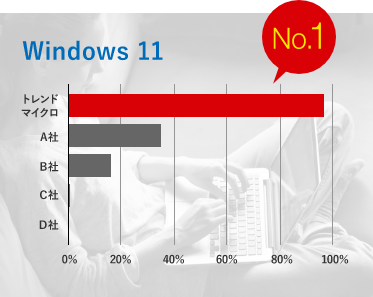
*検体のカテゴリーとその最低限の数量をトレンドマイクロで設定。
※出典:Flatt Security によるセキュリティ製品(Windows 11)の性能検証 (2021年12⽉)
⽇本市場における Windows 版セキュリティ製品をそれぞれ別の Windows 11 端末にインストール。⽇本向けのネット詐欺サイトについて、優先度ごとに定めたカテゴリーとその最低限の数量に基づき、テスト時に有効な521サイトを2021年12⽉3⽇〜2021年12⽉9⽇に抽出し、テスト対象5社の製品でのブロック数を集計。ブロックされたサイトを全サンプル数で除して検出率を算出。
【主な機能】※全ての機能一覧はこちら
・ウイルス対策
・ネット詐欺対策
・プライバシー保護
・保護者による使用制限 など
また365日年中無休のサポート体制で、製品の設定や操作方法について、電話、メール、チャット、LINEで問い合わせが可能です。
ウイルスバスターは、巧妙化するインターネットの危険から守るために、「ウイルス対策ソフト」からさまざまな対策機能を搭載した「総合セキュリティソフト」へと進化しています。
ウイルスバスタークラウド(Windows/Mac)無料体験版
セキュリティソフトによる対策を検討しましょう
パソコンを利用していると、インターネット上のさまざまな危険に遭遇する可能性があります。
OS標準で搭載されているセキュリティ機能がありますが、巧妙化するネット詐欺や不正プログラムだけではなく、今後新しく出現するかもしれない危険に備えて、セキュリティソフトの導入などを行い、より安全にパソコンを利用しましょう。
同じカテゴリの人気記事
無料体験版のご紹介
パソコンやスマホのセキュリティ対策が気になるときは・・・
まずは30日間、無料体験してみませんか?
スマホ・タブレットをお使いのお客さま
(Android/iOS/iPadOS)
パソコンをお使いのお客さま
(Windows/MacOS)
- ※無料体験版をご利用の際は、クレジットカードの登録不要!
- ※30日無料体験版は、無料体験期間終了後、自動で有償版に切り替わることはございません。
- ※Windows版とMac版ではご利用いただける機能が異なります。詳しくは機能一覧をご覧ください。
- TREND MICRO、およびウイルスバスターはトレンドマイクロ株式会社の登録商標です。
- 「Android」、「Google Play」はGoogle LLCの商標です。
- 「iOS」、「iPadOS」、「MacOS」、「App Store」はApple inc. の商標です。
- 「Microsoft」はMicrosoft Corporation の商標です。
 ウイルスバスター無料体験版はこちら
ウイルスバスター無料体験版はこちら